有一个适用于所有收件人的默认反网络钓鱼策略,但最好创建自定义策略以提供更好的保护。要配置反网络钓鱼策略,您必须在 Microsoft Defender 门户如果您拥有所需的权限,则可以进行更改。
使用 Microsoft Defender 门户配置反网络钓鱼策略的步骤
- 打开 Microsoft Defender 门户。
- 前往 企业邮箱和协作 > 政策和规则 > 威胁政策 > 政策部分的反网络钓鱼。您可以直接进入反钓鱼页面 这里。
- 将有一个“+”号,您需要单击它才能打开新的反网络钓鱼策略向导。
- 这 保单名称 将出现一个页面,您需要在提供的框中输入该策略的唯一描述性名称和可选描述。
- 点击 下列的。
- 上 用户、组和域 页面,查看该策略适用的内部收件人 –
-
- 用户– 这包括指定的邮箱、邮件用户和邮件联系人。
- 团体:这包括指定通讯组的成员或 支持企业邮箱的安全组Microsoft 365 组也计入此范围。
- 域名:这包括组织中必须在“接受域”中指定其主企业邮箱地址的所有收件人。

单击适合您的域的复选框,然后开始输入以从结果中选择您想要的域。根据需要经常重复此过程。要删除现有值,请单击 X 值旁边。
姓名、显示名称、别名、企业邮箱地址、帐户名称和其他标识符可用于用户或组。但是,相应的显示名称将显示在结果中。 用户或组输入星号
自行查看所有可用值。
- 请记住,您只能使用一个条件一次。但是,条件不限于单个值:它可以有多个值。
- 同一条件下的多个值使用 OR 逻辑(例如,“
“ 或者 ” 不同类型的条件使用 AND 逻辑 这意味着收件人必须满足保单适用的所有指定条件。例如,如果您 配置条件”)。如果收件人与指定值之一匹配,则应用该策略。 -
- 具有以下值:
- 用户:brad@contoso.com
团体: 高管
- 该策略仅适用于 brad@contoso.com(如果他也是 Executives 组的成员)。否则,该政策将不适用于他。 您可以排除应用策略的内部收件人的某些用户、组和域。请注意,您只能使用一次例外。然而,例外情况可能是包含多个值
- :
- 同一异常内的多个值使用 OR 逻辑(例如,“
“ 或者 ” 不同类型的异常使用 OR 逻辑(例如,”)。如果收件人与指定值之一匹配,则该策略不会应用于他们。 或者 或者 )。如果收件人符合指定的例外情况之一,则该政策不适用于他们
。 完成后,单击下列的
。 7. 您将被引导至 网络钓鱼的阈值和防护 页面,您需要在其中使用 启用人工智能
选中该框以启用或禁用防身份盗窃智能功能。默认情况下会选择该设置,建议保持选中状态。但您可以选择取消选中该框以禁用防身份盗窃智能。
在下一页上,您可以指示对来自被阻止的欺骗发件人的邮件采取什么操作。
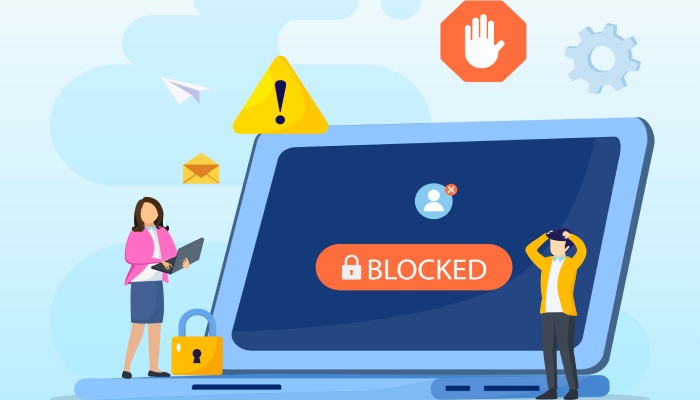
虚假发件人被阻止
8. 关于 使徒行传
- 页面,更改这些设置 – 当邮件被检测为伪造时,请遵循 DMARC 日志记录策略:此设置允许您控制发件人未通过 DMARC 检查且 DMARC 策略设置为“p=隔离’ 或 ‘p=拒绝
- .’
- 如果邮件被识别为伪造且 DMARC 策略设置为 p=quarantine,您可以选择隔离邮件(这是默认操作)或将邮件移至收件人不需要的邮件文件夹。
- 如果邮件被检测为伪造且 DMARC 策略设置为 p=reject,您可以选择隔离邮件或拒绝邮件(这是默认操作)。 如果反欺骗情报服务检测到该消息为欺骗:
- 如果启用了反欺骗智能(在上一页),您可以选择如何处理来自被阻止的欺骗发件人的邮件。 隔离消息:如果选择此选项,您将需要指定一个检疫政策 。如果未选择策略,则将使用反欺骗情报检测的默认隔离策略 (DefaultFullAccessPolicy)。当您稍后查看或更改反网络钓鱼策略设置时,将显示隔离策略名称。
。
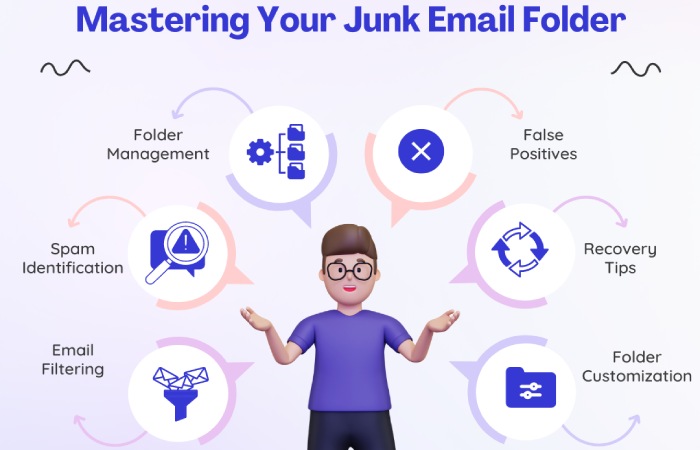
垃圾邮件文件夹
安全提示和指示器
首次接触的安全提示 配置是否要在发件人处于以下状态时显示安全提示 发送企业邮箱给收件人
首次。
未经身份验证的发件人指示器 如果启用了反欺骗智能,此设置会在发件人中向发件人照片添加问号 (?)。 Outlook 中的框
当邮件未通过 SPF、DKIM 或 DMARC 检查时。默认情况下启用此设置。
按标签 当您启用身份盗窃智能功能时,此选项也可用。如果 DKIM 签名中的域或 邮件发件人地址
与发件人地址中的域不同。这是默认设置。要启用它,请选中该框。要禁用它,请取消选中该框。
- 最后步骤 配置完上的设置后 使徒行传 页面,点击下列的
- 。 上 再见 页面,检查您的设置。您可以通过单击编辑任何部分 修改 或返回到特定页面魔术师
- 。 仔细检查设置后,单击提交
。 你完成了。新策略现在将列在反网络钓鱼页面上。要查看政策详细信息,请参阅 创建新的反网络钓鱼政策
页。
探索 DuoCircle 作为附加层,同时通过 Microsoft Defender 门户启用 Microsoft Exchange Online Protection (EOP) 网络钓鱼策略,可以改进您的企业邮箱安全策略。


